什麼是 MetaTrader 4 (MT4)?您的交易利器
MetaTrader 4 (MT4) 這款平台是由 MetaQuotes Software Corp. 打造而成,在全球電子交易領域佔據領先位置,特別適合外匯和差價合約市場。自從 2005 年問世以來,它憑藉強健的架構、可靠的表現以及親切的介面,贏得數百萬交易者和經紀商的青睞。MT4 創造出一個完整的交易空間,讓使用者能即時追蹤報價、進行技術剖析,並輕鬆處理各種交易任務。不管你是資深交易高手,還是初次踏入市場的新人,這平台都能供應足夠的工具和支援,協助你在外匯、股票指數或大宗商品等領域發掘潛在機會。

為何選擇 MetaTrader 4 (MT4)?核心優勢解析
MT4 能維持長久的優勢地位,全靠它那套精心設計的核心特點,這些元素合力打造出高效而靈活的交易生態。接下來,我們來細看這些亮點如何提升你的交易體驗。

強大的圖表與分析工具
MT4 內置多樣圖表選項,能涵蓋從分鐘級到月線級的各種時間框架,同時配備超過 30 種預設技術指標,以及數十種圖形元素,例如趨勢線、費波那契回撤線和江恩工具。這些資源讓交易者能深入探討市場動態、辨識價格形態,並規劃出精準的策略。你還能調整圖表的顏色和線條風格,來匹配自己的視覺偏好。舉例來說,一位專注短期波動的交易者,可能會頻繁切換到 5 分鐘圖,搭配移動平均線來捕捉入場時機,這種彈性正是 MT4 的魅力所在。
智能交易 (EA) 與自定義指標
MT4 的招牌功能之一,便是對智能交易系統(Expert Advisors, EA)和自訂指標的完整支援。利用 MQL4 程式語言,使用者能自行編寫或導入自動化腳本,讓交易全天候運作,而無須人工監控。這不僅提升了效率,還確保策略能一絲不苟地執行。另外,你可以新增或修改專屬指標,來強化平台原有的分析能力。想像一下,一個自製的 EA 能根據特定條件自動開倉,這對忙碌的交易者來說,簡直是不可或缺的助手。
多樣化的交易訂單類型
平台支援豐富的訂單形式,從市價單的即時成交,到限價單和止損單的條件觸發,應有盡有。交易者能預設止損和獲利位階,來有效控管風險並保障收益。這種多變的執行機制,讓你能更準確地掌握進出場時機,適應各種市場變化。例如,在波動劇烈的外匯市場,使用掛單就能避開不利價位,直接在理想點位成交。
高度安全性與穩定性
MetaQuotes 一直重視平台的防護措施,MT4 運用尖端加密技術,守護你的交易資料和隱私,確保每一步操作都安全無虞。它的穩定表現也備受肯定,即便在高峰期的高頻交易中,也能維持順暢運轉,避免因故障而錯失機會。這樣可靠的環境,讓交易者能專注於策略,而非擔心技術問題。
MetaTrader 4 (MT4) 下載全攻略:各平台安裝指引
想開始使用 MT4?這裡提供詳細步驟,教你如何在不同裝置上安全下載和安裝,無論是電腦還是手機,都能輕鬆上手。

Windows PC 版 MT4 下載與安裝
對使用 Windows 的交易者來說,下載到電腦是最普遍的起點。
1. **挑選信譽來源**:最好從你信賴的受監管經紀商官網,或 MetaQuotes Software Corp. 的官方頁面取得。避開可疑連結或第三方站,以防安全隱患。
2. **取得安裝檔**:瀏覽經紀商的「平台下載」或「交易工具」區域,點選 Windows 版的 MetaTrader 4 連結。下載的檔案通常是 mt4setup.exe。
3. **執行安裝**:雙擊該檔案啟動。
4. **同意協議**:在安裝向導中,仔細閱讀並接受使用者條款。
5. **設定路徑(選用)**:可維持預設位置,或點選自訂安裝目錄。
6. **結束安裝**:按「下一步」或「安裝」,等進度完成。最後勾選「啟動 MetaTrader 4」並按「完成」。
安裝完畢,MT4 圖示會出現在桌面,點擊即可開啟。為了更順利,建議先確認你的系統符合最低需求,如 Windows 7 或更高版本。
macOS 版 MT4 下載與安裝 (兩種途徑)
Mac 使用者安裝 MT4 可能需多費點心思,因為官方沒有原生 macOS 版本,但有幾種實用方法。
1. **經紀商原生 macOS 版**:許多知名經紀商會提供專為 Mac 優化的 MT4 應用。這是最簡單的途徑,檢查你的經紀商網站是否有此選項,它通常運行更穩健。
2. **借助 Wine 或 CrossOver 工具**:若無原生版,可用免費的 Wine 或付費的 CrossOver 來模擬 Windows 環境。
* **安裝工具**:先下載並設定這些兼容軟體。
* **運行 MT4**:用工具開啟 Windows 版的 mt4setup.exe,在 Mac 上建立虛擬 Windows 來執行。
* **注意事項**:這種方式偶爾會有兼容性小問題,導致效能略降或功能不全。對於不熟悉技術的用戶,優先選擇經紀商的原生解決方案會更省心。
Android 手機版 MT4 下載與安裝
透過 Android 裝置下載 MT4,你就能隨時掌握市場脈動。
1. **進入 Google Play**:在手機上開啟 Play 商店。
2. **搜尋應用**:輸入「MetaTrader 4」或「MT4」,按搜尋。
3. **安裝程式**:選由 MetaQuotes Software Corp. 發行的版本,按「安裝」。它會自動處理下載。
4. **初次使用**:裝好後,按「開啟」或桌面圖示啟動。
這版本特別適合外出時快速查看行情,介面經過觸控優化,讓操作更直覺。
iOS (iPhone/iPad) 版 MT4 下載與安裝
iOS 裝置的安裝流程與 Android 相似,簡單便捷。
1. **開啟 App Store**:在 iPhone 或 iPad 上點擊 App Store。
2. **輸入關鍵字**:搜尋「MetaTrader 4」或「MT4」。
3. **下載應用**:找到 MetaQuotes 官方版本,按「取得」或雲朵圖示。可能需驗證 Apple ID、Face ID 或 Touch ID。
4. **啟動程式**:完成後,按「開啟」或主畫面圖示進入。
無論是 iPhone 的小螢幕還是 iPad 的廣闊視野,這應用都能提供一致的交易體驗。
MetaTrader 4 WebTerminal 網頁版:免下載即時交易
不想安裝軟體,或在公共電腦臨時使用?WebTerminal 是理想替代。
1. **連線入口**:從經紀商網站連結,或直達 MetaQuotes 的 WebTerminal 頁面。
2. **帳戶登入**:輸入真實或模擬帳戶的帳號、密碼和伺服器資訊。
3. **即時操作**:直接在瀏覽器中交易,無需額外步驟。
不過,網頁版的功能較桌面版精簡,例如無法執行智能交易或大量自訂指標,但圖表查看和基本訂單仍很實用,適合簡易需求。
MetaTrader 4 (MT4) 平台首次啟動與登入教學
安裝好 MT4 後,接下來是連結帳戶,讓你正式進入交易世界。我們一步步來,確保你順利起步。
開啟模擬帳戶進行練習
新手最好從模擬帳戶開始,無壓力練習。
1. **啟動應用**:打開已安裝的 MT4。
2. **建立模擬帳戶**:
* **電腦版**:選「檔案」>「開設模擬帳戶」。
* **手機版**:點左上選單>「管理帳戶」>「+」>「開設模擬帳戶」。
3. **輸入資料**:填姓名、電郵、電話,選虛擬資金額和槓桿,按「下一步」或「註冊」。
4. **取得憑證**:系統產生帳號和密碼,好好保存。
模擬帳戶使用真實市場數據和虛擬資金,讓你安全測試外匯或差價合約操作。這不僅幫你熟悉介面,還能試驗策略,避免真金白銀的損失。許多專業交易者也會用它來驗證新想法。
連接真實交易帳戶
準備好真槍實彈時,轉向真實帳戶。
1. **開啟 MT4**。
2. **登入步驟**:
* **電腦版**:選「檔案」>「登入交易帳戶」。
* **手機版**:左上選單>「管理帳戶」>「+」>「登入現有帳戶」。
3. **找伺服器**:在清單輸入經紀商名稱,如 “ABC Broker”,選帶「Real」或「Live」的伺服器。
4. **填入資訊**:輸入經紀商給的帳號和密碼。
5. **確認登入**:按「登入」,成功後即顯示即時報價和餘額。
登入後,記得檢查連線狀態,若有延遲,可調整伺服器選項。這樣,你就能開始真實交易了。
MT4 下載:桌面版 vs. 行動版功能差異深度比較
MT4 的桌面版(適用 Windows 和 macOS)和行動版(Android 與 iOS)在功能和適用場景上各有側重。搞清楚這些差別,能幫你挑對版本,匹配個人需求。
| 功能/特性 | MT4 桌面版 (PC/Mac) | MT4 行動版 (Android/iOS) |
| :——– | :——————– | :———————— |
| **圖表分析工具** | 齊全的多時間框架圖表、多樣圖表形式、豐富的技術指標 (30+ 內建,無限自定義)、完整繪圖工具 | 受限的多時間框架圖表、三種圖表形式、部分內建技術指標 (約 30 種,不可自定義)、基本繪圖工具 |
| **智能交易 (EA)** | 全面支援,可執行自動化程式 | 不支援 EA,僅限手動操作 |
| **自定義指標** | 完整支援,可新增和編寫指標 | 不支援自定義 |
| **訂單類型** | 市價單、掛單 (限價、止損、止損限價)、止損/獲利設定 | 市價單、掛單 (限價、止損)、止損/獲利設定 |
| **便捷性** | 功能最全,適合深入分析和長時交易 | 輕便易攜,適合監控行情、管倉和速戰 |
| **操作複雜度** | 選項多,學習需時,但控制力強 | 介面簡單,直覺操作,利於移動決策 |
| **數據同步** | 獨立運作,但可同步經紀商記錄 | 即時同步交易和行情 |
| **多帳戶管理** | 可同時切換多帳戶 | 通常單一登入,切換需重登 |
| **系統資源** | 耗資源較多,適合強效電腦 | 資源占用低,優化移動裝置 |
**總結**:桌面版是圖表剖析、EA 開發和自動交易的理想選擇,帶來最完整的體驗。行動版則強調便利和即時,適合路上追蹤市場、調整持倉或臨時下單。不少交易者會雙管齊下,用桌面版策劃策略,再靠行動版日常跟進,達到最佳平衡。
如何安全獲取 MetaTrader 4 (MT4)?預防詐騙指南
搜尋 metatrader mt4 download 時,安全永遠排第一。萬一誤載惡意程式或連上假平台,可能釀成資金流失或資料外洩的災難。以下教你辨識可靠途徑,並避開陷阱。
識別官方與可信經紀商來源
1. **MetaQuotes 官網**:作為 MT4 開發者,他們的網站提供通用版下載。但記住,這版需手動輸入經紀商伺服器才能連線交易。
2. **監管經紀商官網**:這是最安全的 MT4 下載管道。選在台灣、香港或國際受 FCA、ASIC、NFA 等機構監督的經紀商,他們的網站有安全連結。根據 Finance Magnates 報導,MT4 仍是外匯經紀商的熱門之選,多數合法業者都支援。
3. **遠離第三方**:千萬別從論壇或不明下載站拿檔案,那些地方常藏病毒或修改版程式。
MetaTrader 4 詐騙的常見手法與警訊
詐騙集團常借 MT4 名義坑新手,認識這些伎倆,就能及早防範。
1. **偽造網站或 App**:他們建出酷似官方或經紀商的頁面,誘你下載帶毒的假貨。**警訊**:網址錯字、設計簡陋、無 HTTPS 加密。
2. **誇大獲利承諾**:宣稱保證高回報的,通常是騙局。外匯交易本就充滿不確定,沒人能打包票。
3. **亂收費用**:正版 MT4 免費,若要你付「使用費」或「提款費」,絕對有鬼。
4. **索要控制權**:以幫忙安裝為由,要遠端存取或帳密,這等於把資金拱手讓人。
5. **假產品投資**:用 MT4 外殼連假伺服器,讓你以為在交易真實資產,實際上錢全進詐騙者兜裡。
多加警惕,尤其在社群媒體或電郵推銷時,總是驗證來源。
沒有經紀商也能下載 MT4 嗎?
當然可以,從 MetaQuotes 官網拿通用版 MT4。但少了經紀商伺服器,功能就大打折扣。
1. **限制說明**:它能安裝和開啟,但無即時報價、交易或歷史資料,基本上是空殼介面。
2. **實際用途**:適合程式開發者測試 MQL4 碼,或離線練習圖表分析。
3. **為何需經紀商**:要享完整功能,如即時數據、交易和帳戶管理,必須連上提供 MT4 的經紀商。即便用通用版,最終還是得選經紀商開戶。建議直接從經紀商下載,他們的版本常預設伺服器,登入超方便。這不僅省時,還確保一切就緒。
MetaTrader 4 (MT4) 常見問題 (FAQ)
MetaTrader 4 (MT4) 是免費軟體嗎?
是的,MT4 對於交易者來說是完全免費的。您可以在 MetaQuotes 官方網站或透過您的**經紀商**免費下載和使用。經紀商會支付 MetaQuotes 的許可費用,然後免費提供給其客戶使用。
我可以在沒有經紀商的情況下下載並使用 MT4 嗎?
您可以從 MetaQuotes 官方網站下載通用版的 MT4,但沒有經紀商提供的伺服器,您將無法連接到實時市場報價、進行交易或使用**真實帳戶**和**模擬帳戶**。要完整使用其功能,必須連接到一個提供 MT4 服務的**經紀商**伺服器。
MetaTrader 4 支援哪些作業系統和設備?
MT4 支援多種平台:**Windows PC**、**macOS**(通常透過經紀商提供或虛擬環境工具)、**Android** 手機和平板、**iOS** (iPhone/iPad)。此外,還有無需下載的 **WebTerminal** 網頁版。
MT4 下載後如何連接我的交易帳戶?
啟動 MT4 後,點擊「檔案」 -> 「登入交易帳戶」。輸入您的**經紀商**提供的帳號、密碼和伺服器名稱(通常有「Real」或「Live」字樣)。如果是**模擬帳戶**,則選擇「開設模擬帳戶」並填寫資訊。
MT4 行動版和電腦版的功能有何主要差異?
**MT4 電腦版**提供最全面的功能,包括完整的**圖表分析**工具、所有**技術指標**、支持**智能交易 (EA)** 和自定義指標。**MT4 行動版**則更簡潔,適合移動中查看行情、管理倉位和快速交易,但不支持 EA 和自定義指標。
我該如何確認我下載的 MT4 是安全無虞的?
務必從 MetaQuotes 官方網站或您所選擇的、受嚴格監管的**經紀商**官方網站下載 MT4。避免從不明的第三方網站下載,並警惕任何要求不合理費用或承諾高額回報的連結或應用程式。
如果 MT4 下載或安裝過程中遇到問題,我該怎麼辦?
首先檢查您的網路連接。若問題依然存在,嘗試重新下載安裝包,或關閉防毒軟體再試。如果問題持續,請聯繫您的**經紀商**的客戶支援團隊,他們通常能提供針對性的協助。
MetaTrader 4 和 MetaTrader 5 有什麼不同?我該選哪個?
MT4 主要針對**外匯交易**和**差價合約**,功能穩定且擁有龐大的 EA 和指標社群。MT5 則是一個更全面的多資產平台,支持更多市場(如股票、期貨),有更多時間週期和深度市場報價 (DOM) 功能,且使用 MQL5 語言。許多經紀商仍提供 MT4,因為其穩定性和用戶基礎。您的選擇取決於交易的資產類型和對平台功能的需求。MetaQuotes 官方網站提供了兩者的詳細比較,例如 MetaTrader 5 官方網站 關於平台比較頁面。
下載 MT4 後,如何開始進行模擬交易?
啟動 MT4 平台後,點擊「檔案」選單(或行動版左上角選單)中的「開設模擬帳戶」。按照提示填寫個人資訊,選擇虛擬入金金額和槓桿,即可獲取**模擬帳戶**的登入資訊並開始練習交易。
MetaTrader 4 支援中文介面嗎?安裝時可以選擇嗎?
是的,MetaTrader 4 完全支援中文介面,包括繁體中文。通常在安裝過程中會提示您選擇語言,或者在安裝完成後,您可以在 MT4 平台中透過「檢視」(View) -> 「語言」(Languages) 選單來切換介面語言。
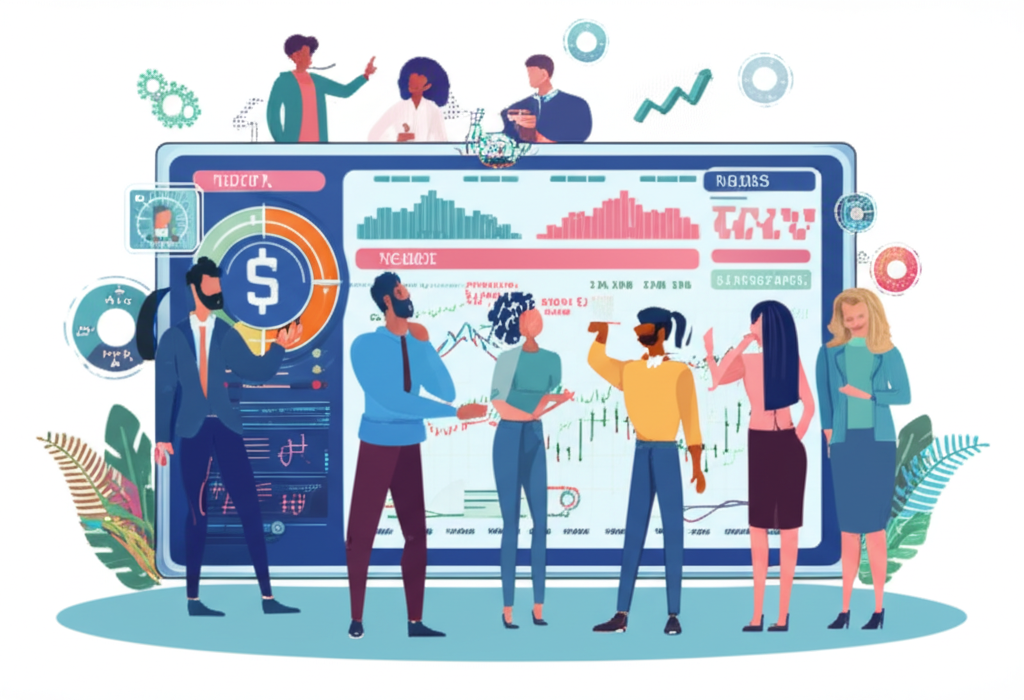
搶先發佈留言